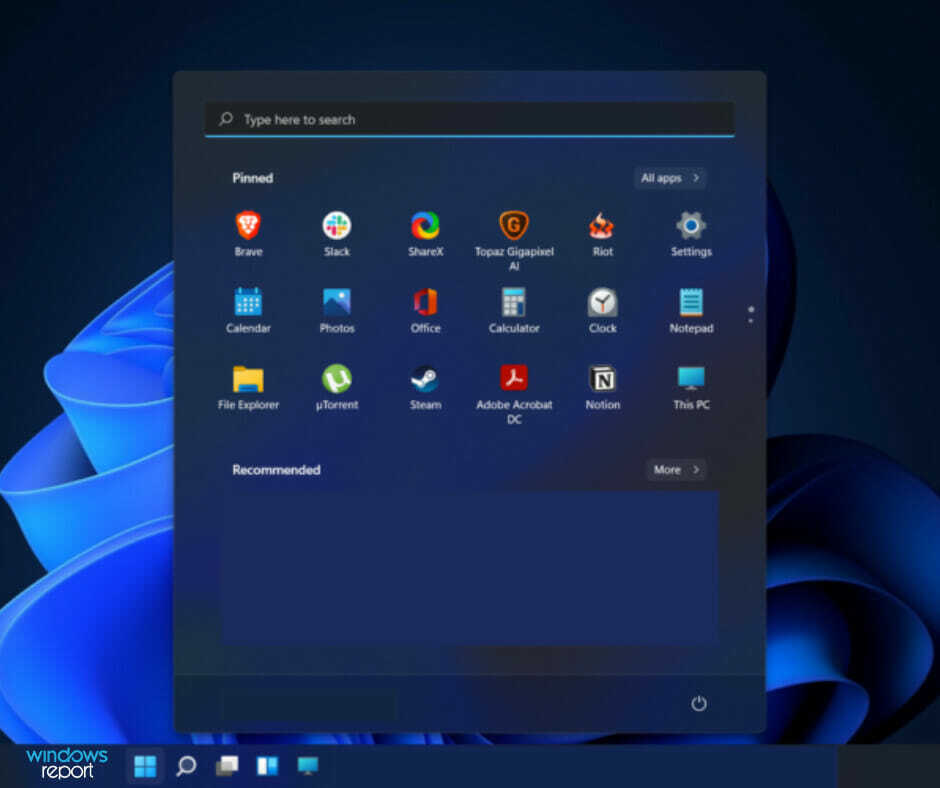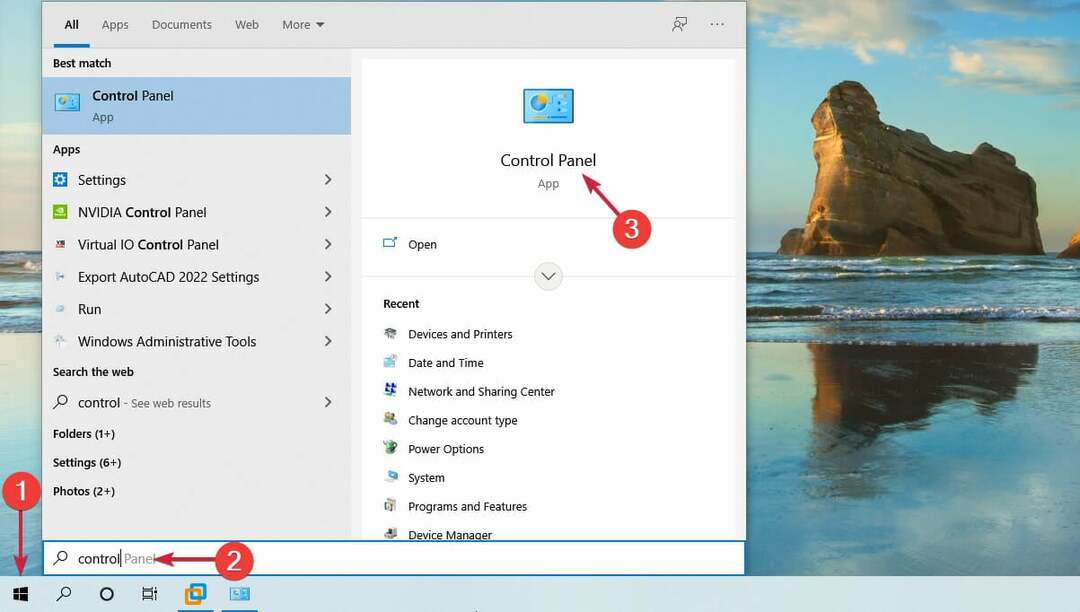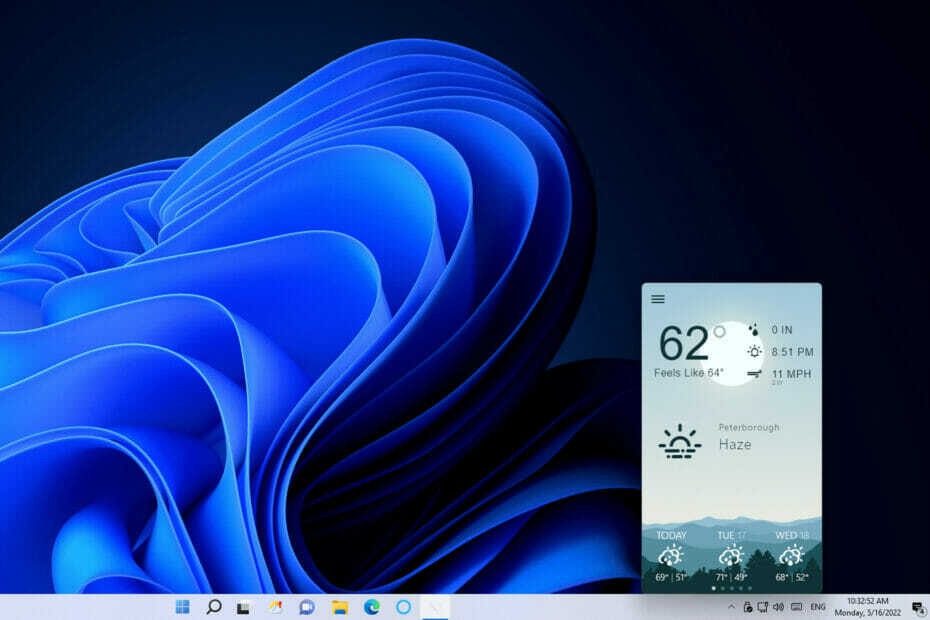Zakažte Phone Link při spuštění přímo v aplikaci Nastavení
- Tuto aplikaci lze zakázat úpravou nastavení nebo úpravou zásad skupiny.
- Chcete-li tento software odebrat, musíte jej odinstalovat pomocí PowerShellu.
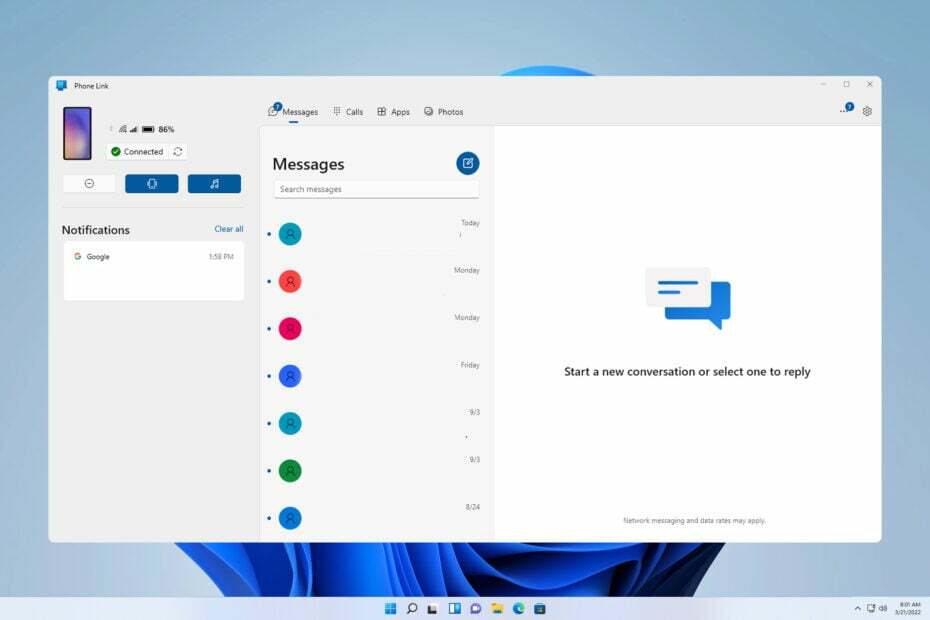
Zatímco Phone Link může být užitečná funkce, mnozí chtějí vypnout Phone Link v systému Windows 11, protože jej nepoužívají nebo protože má tendenci odesílat upozornění příliš často.
Deaktivace této funkce je jednoduchá a lze ji provést pouze několika kliknutími. V dnešním průvodci vám ukážeme několik různých způsobů, jak to udělat.
1. Použijte aplikaci Nastavení
- zmáčkni Okna klíč + já otevřít Nastavení aplikace.
- Navigovat do Bluetooth a zařízení a klikněte na Odkaz na telefon.

- Tam nastavte Odkaz na telefon na Vypnuto.
Mějte na paměti, že tato funkce je k dispozici ve Windows 11 sestavení 23511 (Dev) a novějších.
2. Upravte registr
- zmáčkni Okna klíč + R a vstupte regedit.

- V levém podokně přejděte na následující cestu:
HKEY_CURRENT_USER\Software\Microsoft\Windows\CurrentVersion\Mobility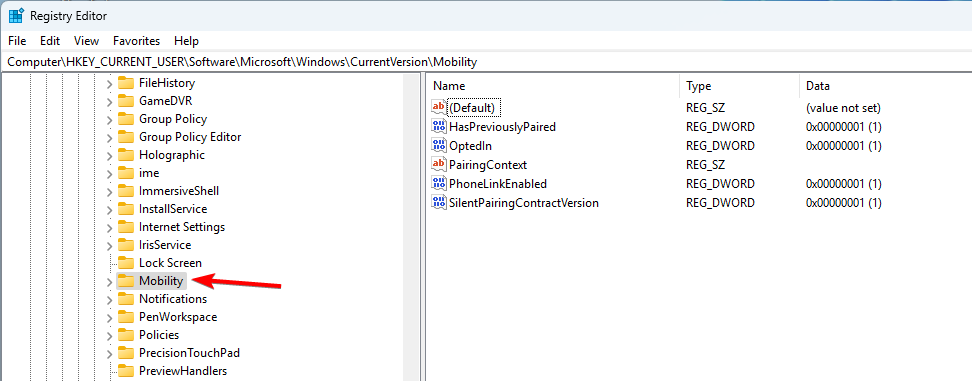
- V pravém podokně poklepejte PhoneLinkEnabled DWORD.
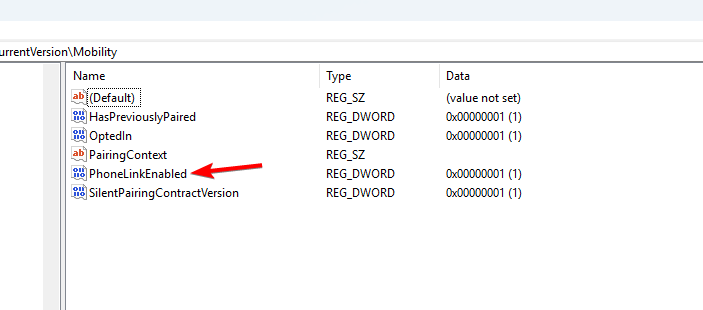
- Nastavte jeho Hodnotové údaje na 0 a klikněte na OK.
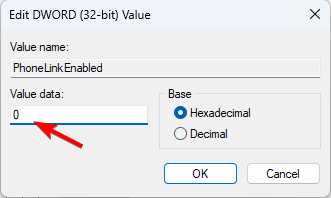
3. Použijte Editor zásad skupiny
- lis Okna klíč + R a vstupte gpedit.msc.
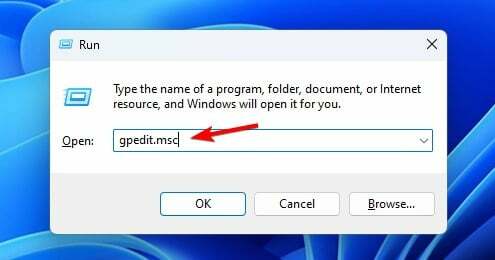
- Přejděte na následující cestu:
Computer Configuration\Administrative Templates\System\Group Policy
- V pravém podokně vyhledejte Propojení telefonu s počítačem na tomto zařízení a dvakrát na něj klikněte.
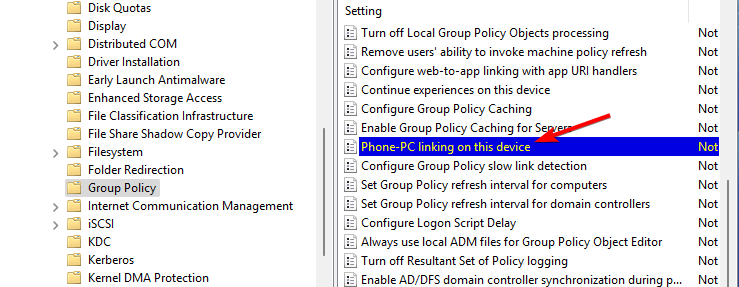
- Nastavte na Zakázáno a klikněte na Aplikovat a OK pro uložení změn.

- Otevři Odkaz na telefon a klikněte na Ozubené kolo ikonu v pravém horním rohu.
- Dále vyberte Všeobecné.
- Zakázat Spustit Phone Link, když se přihlásím do Windows.

2. Použijte aplikaci Nastavení
- OTEVŘENO Nastavení aplikace.
- Jít do Aplikace a vyberte Spuštění.
- Vyhledejte Odkaz na telefon a nastavte jej na Vypnuto.

3. Použijte Správce úloh
- lis Ctrl + Posun + Esc klávesová zkratka pro otevření Správce úloh.
- Přejít na Spuštění tab.
- Klepněte pravým tlačítkem myši na Odkaz na telefon a vybrat si Zakázat z kontextové nabídky.
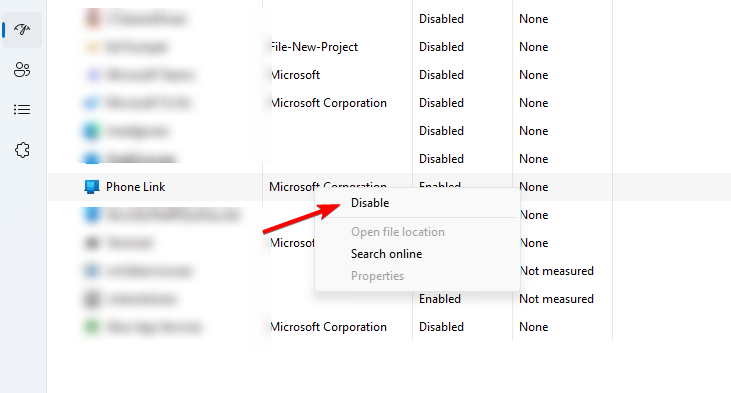
Použijte PowerShell
- lis Okna klíč + S, typ powershell do vyhledávacího pole a vyberte Spustit jako administrátor.
- Spusťte následující příkaz:
Get-AppxPackage Microsoft.YourPhone -AllUsers | Remove-AppxPackage
- Počkejte, až proces odinstaluje Phone Link.
Pokud ne použijte Phone Link pro iPhone nebo Android, nejlepší způsob, jak to zakázat, je přímo v nastavení aplikace. Pokročilejší uživatelé mohou použít Zásady skupiny nebo Editor registru. Mějte na paměti, že deaktivace aplikace neodpojí telefon od Windows 11.
- Jak bezpečně provést čisté spuštění v systému Windows 11?
- Jak oříznout obrázek v systému Windows 11 [5 způsobů]
- Jak vytvořit a nastavit bezpečnostní klíč USB v systému Windows 11
Je důležité zmínit, že tento software má svůj podíl na problémech a mnozí to uvedli Oznámení aplikace Phone Link nefungují jakož i Vysoké využití procesoru PhoneExperienceHost.exe.
Používáte Phone Link nebo jej necháváte vypnutý? Dejte nám vědět v komentářích!